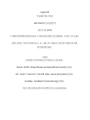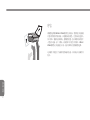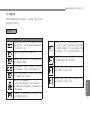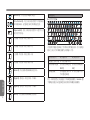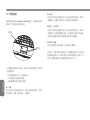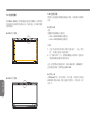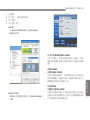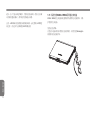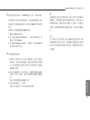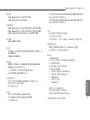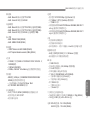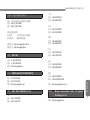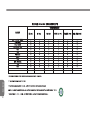Copyright©2007
所有权利均予保留-中国印制
W466 / W566系列笔记本电脑使用手册
原始发行日期:2007/04
本手册将指导您设置和使用您的新笔记本电脑。本手册中的信息的正确性已经过审慎检查确认,如有变更,恕不另行通知。
未经事先书面同意,不得以任何形式或任何方式、电子、机械、影印、录制或其它方式擅自将本手册的任何部分复制、
储存在检索系统内或传送。
注册商标
此处使用的产品名称只供识别之用且可能为其各自公司的注册商标。
Microsoft®、MS-DOS、Windows®和Windows® Sound System是Microsoft Corporation的注册商标。
Intel®、Centrino™、Centrino Duo™、Pentium® M、Banias、Calexico是Intel Corporation的注册商标。
Sound Blaster、Sound Blaster Pro是Creative Technology的注册商标。
所有在本手册中提及的其它品牌或产品名称皆为其各自公司之商标或注册商标。

III
简体中文
III
安全说明
请遵守以下的安全守则,此将有助于保护您自身和您的笔记本电脑
的安全。
在使用您的W466 / W566系列笔记本电脑时
小心:便携电脑底座直接放置于身体上时请勿长期使用。长
时间使用底座可能会产生热度。笔记本电脑的支撑部分接触
到皮肤可能会不舒服,最终可能会烧伤。
• 请勿尝试自行维修本笔记本电脑。请务必完全遵守安装指示。
• 请勿将电池放置于口袋、皮包或其它容器内,因为金属物品(如车
钥匙)可能会使电池端子短路,所引起的过高电流会导致极高的温
度,可能造成您皮肤的烧伤。
• 切勿将任何物品放置在AC变压器的电源线上,并将电线摆放在不
会绊倒人或被踩到的地方。
• 当您以AC变压器使用笔记本电脑或进行充电时,请将其放置在通
风良好的地方,例如桌上或地板上。请勿以纸张或其它物品覆盖住
AC变压器,否则会降低散热作用;另外当AC变压器放在包装盒中
时请勿使用。
• 请勿将任何物品推向您的笔记本电脑的通风口。否则会使内部组件
短路,造成火灾或电击。
• 在您的笔记本电脑上请务必只使用随机附带的AC变压器和电池。
使用其它类型的电池或AC变压器可能会有失火或爆炸的危险。
• 如果电池的更换方式错误可能会有爆炸危险。
• 请务必只更换相同或制造商推荐的兼容电池。
• 请依造制造商的指示处理使用过的旧电池。
• 在将您的笔记本电脑连接电源时,请确定AC变压器的额定电压与
您所要使用的电源额定电压相符。
-
多数的北美洲和部分远东国家,如南韩和台湾,为115V/60Hz。
-
东日本100 V/50 Hz,西日本为100 V/60Hz。
-
多数的欧洲、中东和远东地区的国家为230 V/50 Hz。
•
如果您以延长线使用AC变压器,请确定插在延长线上的电器总额
定电压之安培数未超过延长线的额定电压安培数。
• 要中断您的笔记本电脑的电源,请先关闭电源、中断AC变压器与
电源插座的连接,然后再取下电池。
• 为避免潜在的电击危险发生,请勿于电子风暴发生期间在本产品上
连接或中断连接任何缆线,或进行任何维修或重新设置。
• 请勿将电池投入火中,可能会造成爆炸。关于处置废电池的方式请
咨询您当地的相关单位。
• 在设置您的笔记本电脑使用时,请将之置于水平表面。

III
III
W466 / W566系列笔记本电脑使用手册
简体中文
• 旅行时请勿将您的笔记本电脑登记为一般行李。您可以让您的笔记
本电脑经过X光安全机器检查,但切勿让它经过金属检测器。如果
您以手动登记笔记本电脑,请务必准备充电电池,以在您被要求开
启笔记本电脑电源时使用。
• 您旅行时若将硬盘机自笔记本电脑中取出,请将硬盘以不会导电的
物质包裹,如布或纸张。如果您要以手动登记行李,务必将硬盘机
安装到笔记本电脑中。您可以让硬盘机经过X光安全机器检查,但
切勿让它经过金属检测器。
• 旅行时请勿将您的笔记本电脑放置于高过头部的行李架,可能会滑
动而造成损害。请小心不要使您的笔记本电脑掉落到地上或受到机
械振动。
• 请保护您的笔记本电脑、电池和硬盘机远离危险环境,如泥土、灰
尘、食品、液体、极端温度和在阳光下曝晒等。
• 当您在温度及/或湿度范围变化相当大的地区之间移动您的笔记本
电脑时上面或内部可能会发生冷凝现象。为避免造成损坏,使用笔
记本电脑前请先预留时间让湿气蒸发。
附注:从低温环境中将笔记本电脑带到较温暖的环境或从高温环境中进
到温度较低的环境时,在开启电源之前请让您的笔记本电脑适应一下室
温。
• 当您中断缆线连接时,请拉着其连接头或电源线扣圈,请勿直接拉
缆线。当您拉下连接头时,请同时拉出,以避免连接头上的针脚弯
曲。此外,在您连接缆线之前,请确定两个连接头的极性的位置排
列均正确无误。
• 在您清洁您的笔记本电脑之前,请先关闭电源、拔下连接电源的插
头,然后再取下电池。
• 拿取内部组件时请小心。请以抓住边缘的方式拿取组件,如内存
等,而不要抓住针脚。
在使用您的电话设备时,您务必遵守安全注意事项,以减少
火灾、电击或造成人体受伤的危险发生,这些注意事项包
括:
• 请勿在靠近水源处使用本产品,例如靠近浴缸、洗脸盆、
厨房水槽或洗衣槽等,还有潮湿的地下室和靠近游泳池的
地方。
• 在狂风暴雨期间请尽量避免使用无线电话,可能会有闪电
引发电击的危险发生。
•
发生瓦斯漏气,请勿以电话通报。
警告:丧失质量保修权的状况
* 如果电池使用不当,可能会有爆炸的危险,请确定您使用的
是相同的或者兼容的电池。
* 请依照制造商的只是处置使用过的电池。
* 请注意,讲破损、刮伤严重的或者其它质量较差的光盘放在
光盘奇中使用会造成光盘机的损坏,或者资料丢失。这类光
盘机在高速运转是可能会破裂。如果在没有完全注意到这些
可能发生的状况,你可能丧失本产品的质量保修权。

IVIII
简体中文
IVIII
电器法规注意事项
联邦通讯委员会(FCC)注意事项
本机业已经过测试并认定符合FCC Part 15 ClassB数字装置限制。
这些限制的目的是在提供合理的保护,以防止对居家环境产生有害
的干扰。
若本机进行任何改变或改装,将可能使您丧失操作本机的权益。本
机若未依据手册内说明安装,将可能因机体内部或使用时产生的无
线电波辐射能量会对其它无线通讯设备造成干扰。然而并不保证有
特殊安装方式将不会产生干扰。您可通过开启和关闭本机电源来判
断是否影响广播或电视的收讯,我们建议用户以下列方式更正干扰
现象的发生:
●调整接收天线的方向或位置。
●增加本机与接收器间的距离。
●将本机连接到与接收器不同电路的插座上。
●咨询经销商或资深的收音机/电视技术人员寻求协助。
●所有连接本机的外部缆线都必须包覆。
关于连接PCMCIA卡的缆线信息,请参阅安装说明的选项手
册。
联邦通讯委员会(FCC)注意事项
PART 68 警告
本机符合FCC Part 68的规定Class B。在本笔记本电脑底部的贴纸
上包含了其它信息以及本机的FCC注册号码以及调制解调器振铃器
负荷数(REN)。您必须应要求将本信息提供给您的电话公司。
FCC Part 68 注册号码:6CTTAI - 25876 - FB - E
REN:0.8B
REN有助于判断您连接到您电话的装置数量,并在有人播打您的号
码时这些装置仍旧会响。大部分但并不是全部的地区,所有装置的
REN数量不应超过五(5.0)。要确定您可以连接到您线路的装置数量
是否与REN判断的一样,您应该致电当地电话公司请其判断您所在
地区的最大REN数量。
如果您的「调制解调器」对电话网络造成损害,您当地的「电话公
司」会暂时中断您的服务。可能的话,他们会事先通知您。但是如
果无法事先通知,他们也会尽快通知您。您将会被告知您有向FCC
投诉的权利。
您的电话公司可能会变更硬件、设备、作业方式或步骤,这些都可
能影响您机器的正常运作。如果发生影响,您会事先接到通知,您
可以拥有一个不受干扰的电话服务。

IVIII
IVIII
W466 / W566系列笔记本电脑使用手册
简体中文
CE注意事项(欧盟)
具有 这个标志代表本W466 / W566系列笔记本电脑符合欧盟
EMC
Directive和Low Voltage Directive之相关规定。符合上述规定亦即表
示本W466 / W566系统符合下列技术标准:
• EN 55022 —“信息技术设备的无线干扰特征限制与测量方式”
• EN 55024 —“信息技术设备–抗扰性特征-限制与测量方式”
• EN 61000-3-2 —“电磁兼容性(EMC)-Part 3:限制-Section:
谐波电流放射(每相位设备输入电流达到并包括16 A)。”
• EN 61000-3-3 —“电磁兼容性(EMC)-Part 3:限制-Section
3:电压波动与额定电流达到并包括16A的设备之低电压系统的闪
烁”
• EN 60950 —“信息技术设备的安全性”
附注:EN 55022放射需求提供给以下两个类别:
• Class A 一般商业地区。
• Class B 一般住宅地区。
BSMI注意事项(仅限台湾)
多数的笔记本电脑产品「经济部标准检局」(BSMI)都属于Class B信
息技术设备(ITE)。
以上「经济部标准检局」(BSMI)标志必须贴至产品表明承诺。
CCC注意事项(仅限中国大陆)
•For W466 only
在Class A系统上,以下警告会出现在正规的卷标附近。
警告:这是Class A产品。在国内环境可能会发生电波干扰,请用户
仔细考虑。
版权保护技术
本产品内建受到美国专利以及其它智慧财产权保护的版权保护技
术,必须经过 Macrovision 授权才可以使用本版权保护技术,并
且除非经过Macrovision 授权,否则不得在家庭以外的地点观赏使
用。严禁逆向工程或分解。

VIV
简体中文
VIV
序言
感谢您选择购买W466 / W566系列笔记本电脑。您的笔记本电脑拥
有便于携带的计算机科技,以创新为最佳特色。它组合最先进的人
体工学和,精密的内部结构,提供给您轻便、强大和简单操作的个
人笔记本电脑。由广大群众,商业化和个人化生产做设计,W466 /
W566系列笔记本电脑在办公室、在家里和外出使用最理想选择。
这本操作手册包含了安装和使用必备的信息,以易读方式来描写其
特点。

VIV
VIV
W466 / W566系列笔记本电脑使用手册
简体中文
内容
安全说明.................................................. I
电器法规注意事项项....................................... III
序言..................................................... V
第一章 基本操作
1.1 使用电池组......................................... 02
1.2 连接AC电源........................................ 03
1.3 打开与关闭您的笔记本电脑........................... 03
1.4 安装W466 / W566系列笔记本电脑装置驱动程序......... 04
1.5 使用快速启动键..................................... 04
1.6 键盘功能........................................... 05
1.7 使用触控板......................................... 08
1.8 储存设备........................................... 09
1.9 数字摄像机......................................... 10
1.10显示系统........................................... 10
1.11保护您的W466 / W566系列笔记本电脑................. 12
第二章 连接外围装置
2.1 使用USB埠......................................... 15
2.2 连接外部显示器..................................... 15
2.3 使用扩充底座连接埠................................. 16
2.4 使用LAN埠......................................... 17
2.5 使用调制解调器埠................................... 17
2.6 使用IEEE 1394埠.................................... 18
2.7PCI高速卡/New Card插槽............................ 18
2.8 连接S-Video埠...................................... 19
2.9SD/MMC/MS/MS PRO卡............................. 19
2.10使用您的蓝芽和无线装置............................. 20
第三章 疑难排解
3.1 常见问答集......................................... 22
附录AW466 規格................................... 24
附录BW566 規格................................... 26
附录C 服务中心..................................... 28

1PB
W466 / W566系列笔记本电脑使用手册
简体中文
第一章 基本操作
本章将示范如何使用您的W466 / W566笔记本电脑,包括如何连接
AC变压器,开机与关机,如何使用触控板、键盘、热键、电池等。
假如您是首次使用笔记本电脑与应用系统,本章将引领您进入新鲜
有趣的操作方式。

32
简体中文
32
1.1 使用电池组
W466 / W566系列笔记本电脑设计为可搭配以下其中一种电源操
作:
• AC电源
(使用连接到电源插座的AC变压器)
• 锂(Li-on)电池组
您应该尽可能地使用AC变压器,只在无法使用AC变压器时才使用
电池组。可充电的锂电池组让您不需连接外部电源即可操作您的笔
记本电脑。当您连接AC变压器时,电池会立刻进行充电。充电时,
指示面板上的电池充电图像会亮起;充电完成后灯号便熄灭。当笔
记本电脑关机时,锂电池组可于2.5小时完成快速充电,一般的充电
时间则是3.5小时。
•使用传真调制解调器,视频或音频设备时,会增加笔记本电脑的电
力消耗。
•调降显示器的亮度亦可节省电力消耗。
•当电池未完全充满电时,请尽量先充满电再使用(即是拔除AC变压
器前)。同时强烈建议您在使用电池前先确定电量。
•锂电池很脆弱,请勿使用其它变压器进行充电,否则可能会引起火
灾或造成爆炸。
►更换电池◄
电池经过长期使用会逐渐耗损,建议您在电池出现耗弱征兆时,更
换您的电池。
更换电池组的程序如下:
1. 关闭您的笔记本电脑。
2. 关上显示器(上盖)并扣好栓锁。
3. 将电池组栓锁(1)往左推,直到确定电池已取下。
4. 确定新的电池朝向正确的安装方向,再安装进电池组槽。
注意:
电池残留电量如果高于95%时,充电无法达到100%。请遵照
原厂建议以延长电池的充电频率与寿命。
►AC变压器的维护◄
•请勿将本变压器与其它装置连接。
•
请勿踩踏在电源线上或在上面放置重物。请小心地将电源线和任何电
线摆放在远离可能会有人走动的地方。
•在取下电源线时,请勿拉电源线。请拉插头处。
•如果您使用延长线,插在上面的设备之总额定安培数不可超过电源
线的额定安培数。插在单一墙壁插座上的设备之总额定安培数不可
超过保险丝的额定安培数。
•在将您的笔记本电脑连接到电源插座之前,请确定电源电压。如果
您不确定电源规格,请与您当地的经销商或电力公司联系。

32
32
W466 / W566系列笔记本电脑使用手册
简体中文
1.2 连接AC电源
AC变压器可将AC电源(交流电)转换成DC电源(直流电),并降低输入
到笔记本电脑的电源电压。在100到240伏特之间,均可自动调整成
19伏特和42A(安培)(用于W566N)(或用于W466U / W566U的19V和
3.42A),使您可于任何不同电压地区使用笔记本电脑。
注意:只使用我们所建议的AC变压器与电源线。使用错误的变压器
会损害您的笔记本电脑。因使用错误AC变压器所造成的故障,不在
保修范围之内。
请依照以下程序正确的连接电源:
1. 将电源线接上AC变压器。
2. 将AC变压器插入笔记本电脑的DC电源输入插口。
3. 将AC变压器的电线插头与AC插座连接。
1.3 打开与关闭您的笔记本电脑
►启动您的笔记本电脑◄
打开笔记本电脑上盖,持续压着电源按钮一到两秒钟。启动以后电
源指示灯会亮起蓝灯。
►关闭您的笔记本电脑◄
如果会有一阵子不使用笔记本电脑,您最好关闭笔记本电脑的电
源。关闭电源之前,您必须先关闭所有的程序,然后再关闭应用程
序。
在关闭您的笔记本电脑电源之后,请养成在长时间使用过后让LCD
面板维持开启一段时间的习惯,如此可冷却笔记本电脑内部的组
件。关上面板会使热气加到LCD屏幕上,经常如此会降低LCD的寿
命。更重要的是,当笔记本电脑电源开启但停用省电功能时,绝对
不要长时间关闭LCD面板。
►待机模式◄
您可以在“电源选项/高级”对话框调整电源管理设置。电源选项对
话框里有数种选项,可以调整您一段时间暂停使用笔记本电脑的电
源供应状态。

54
简体中文
54
1.4 安装W466 / W566系列笔记本电脑装置驱动程序
如果W466 / W566笔记本电脑已经安装了操作系统,您最好安装必
要的装置驱动程序,以适当使用笔记本电脑的内置装置。
在安装这些驱动程序之前,请先与您的经销商确认这些驱动程序是
否已与操作系统一起预先安装。如果没有,请依照以下程序:
1.您可以在笔记本电脑的包装中发现一张如下图的随附驱动程序光
盘。
2. 将光盘置入CD-RW或D V D -R W ( 选 购 )光驱中。自动执行
(Auto Run)会带领您完成安装。
1.5 使用快速启动键
这些按钮位于键盘的左上方,可让您轻易的开启网际网络与E-Mail
程序(例如Microsoft® Outlook)。
在电源按钮旁有五个快速启动按键:
►W466 快速启动按键
►W566 快速启动按键
互联网
开启您的网络浏览器。
E-Mail (电子邮件)
这个按键可开启您的E-Mail程序(例如Microsoft® Outlook)。
风扇减弱
按此键可降低风扇的转速(安静模式)。
无声
按此键可变成无声模式。
无线/蓝牙
按下可启动无线功能。

54
54
W466 / W566系列笔记本电脑使用手册
简体中文
1.6 键盘功能
W466 / W566系列笔记本电脑配备有一个标准键盘,键盘还有许多
额外的特色与附加功能。
基本按键
按键功能说明
<Enter>键,执行指令。在许多文字编辑应用程序中,
<Enter>键可插入一个返回符号(hard carriage return),
这点和传统打字机一样。
<Esc>键,按下此键可取消指令或离开功能。
<Insert>键,也就是插入键。按下此键让键盘资料输入
从插入模式变为覆写模式。
+<Fn>+<PrtSc>键,也就是打印屏幕键。按下此键可捉
取整个屏幕的画面,与他人分享您特殊的使用方式。
<Del>键,也就是删除键。按下此键可从游标右边删除
字符,或删除标记的文字或项目。
+
<Num Lk>, <Fn>+<Home>鍵。
要启动/关闭光亮感测功能时,先按下<Num Lk>。当
Num Lock灯亮起时(在电源键旁),放开<Num Lk>并按
下<Fn>+<Home>。
<Pause>键,按下此键可暂时停止指令的执行。再按
一次任何键可恢复指令执行。
<Shift>键,打字时以其它字母键与此键结合可产生大写
字母。此键与其它两个字符的按键结合(您可在键盘的
第二排找到这些按键)可产生大写标记的按键。此键也
与其它按键结合,用于大部分的应用程序以执行某一指
令。
<Tab>键,按下此键可将光标移动到右边一个定位点位
置。此按键的功能和传统打字机很类似。
<Ctrl>键,也就是控制键。此键与其它按键结合用于大
部分的应用程序,以执行某一指令。
<Alt>键,也就是交替键。此键与其它按键结合用于大
部分的应用程序,以执行某一指令。

76
简体中文
76
<Num Lk>键,启用内置的15键数字键盘。
+
<Fn>+<Scr Lk>键,用在大部分的应用程序中不需移动光
标即可滚动画面。这些按键上面的字码都是蓝色的。
<Caps Lock>键,用在大部分的应用程序中可使字符一直
维持大写字母状态。
上方向键,将光标一次向上移动一行。
下方向键,将光标一次向下移动一行。
左方向键,将光标一次向左移动一格。
右方向键,将光标一次向右移动一格。
<Home>键,将光标移动到画面或该行的开头。
<PgUp>键,将光标一次向上移动一个画面。
<PgDn>键,将光标一次向下移动一个画面。
<End>键,将光标移动到画面或该行的结尾。
特殊功能键
►内置数字键盘◄
内置的数字键盘功能和桌上型计算机的数字键盘相同。您可依照按
键右上方的小字来判断此按键代表何种输入字符。
想要的存取方式 数字键锁开启 数字键锁关闭
内建键盘上的数字键 以一般方式输入数字
光标控制键/内建键
盘
使用光标控制键按住
Shift键
使用光标控制键按住
Fn键
主要键盘按键 在内建键盘上输入文
字时请按住Fn键
以一般方式输入文字
附注:如果您的笔记本电脑连接了外部键盘或按键组,Numlock (数
字键锁)的功能会从内建的键盘自动切换到外部键盘或按键组。

76
76
W466 / W566系列笔记本电脑使用手册
简体中文
►窗口按键◄
按键 说明
+[F1] 开启说明与支持画面
+E 搜寻我的计算机
+F 寻找档案
+M 将所有窗口缩到最小
+ Shift + M
解除所有窗口缩到最小的状态
+ R 显示执行对话框
+ Tab 启用下一个工具列上的按键
►基本按键◄
您可以输入字母,数字,标点符号,以及其它特殊符号。
►Fn键◄
同时按下Fn键与其它按键,可以让键盘按键增加其它使用功能。
[Fn]+[F1] 待机模式转换
[Fn]+[F2] 启用或关闭无线网络功能
[Fn]+[F3] 在LCD和CRT之间切换选择显示器
[Fn]+[F4] 逐步增加显示器的亮度
[Fn]+[F5] 逐步降低显示器的亮度
[Fn]+[F6] 停用所有输出装置的声音
[Fn]+[F7] 降低音量
[Fn]+[F8] 增加音量
[Fn]+[F9] 播放或暂停音轨或影片档
[Fn]+[F10] 停止播放音轨或影片档
[Fn]+[F11] 播放前一个音轨或影片档
[Fn]+[F12] 播放下一个音轨或影片档
[Fn]+[Esc] 启用或停止蓝芽功能

98
简体中文
98
1.7 使用触控板
触控板是触控感应式(pressure-sensitive)装置,与双键式鼠标的功
能相同;主要是移动屏幕上的光标。
由于触控板是触控感应式装置,必须注意不要受到损伤。请注意以
下的预防措施:
•
请勿让触控板沾上灰尘、液体或油污。
•
手指有脏污时请勿操作触控板。
•
触控板及触控键上请勿放置重物。
►点击◄
您可以用手指头在触控板上滑动,以移动光标到特定项目,然后单
击触控板下方左键,或只要轻击一下触控板。
►双击◄
您可以用手指头在触控板上滑动,以移动光标到特定项目,然后双
击触控板下方左键开启选择项目,或只要轻轻双击触控板。
►拖曳与下拉菜单◄
您可以用手指头在触控板上滑动,以移动光标到特定项目,然后单
击触控板下方左键选择您要的项目,再于触控板上滑动手指头拖曳
该项目(以相同速度轻轻双击触控键,即如同双击鼠标键)。
►画面滚动键◄
您可以在触控板上按着滚动钮,便可以滚动文件画面。
您可以在“开始/控制台/鼠标/按钮”里调整触控板设置。您可以调
整触控板的操作方向,例如从惯用右手操作改成惯用左手操作。同
时也可以调整光标速度,就像调整鼠标点击时间一样。
触控板
触控键

98
98
W466 / W566系列笔记本电脑使用手册
简体中文
1.8 储存设备
►硬盘◄
W466 / W566笔记本电脑配备内建大容量2.5吋IDE硬盘机,可让您
储存或安装您笔记本电脑使用的操作系统和所有的应用软件程序。
如果您要更换硬盘,请连络您当地的经销商,以获得更多关于
您的笔记本电脑可安装之装置的信息。
您可以用储存容量更大的硬盘取代标准硬盘机来增加系统的储
存容量。
在取下硬盘机之前请先关闭笔记本电脑电源,否则会损坏笔记
本电脑和硬盘。在硬盘仍在存取中时请避免摇动或移动您的笔
记本电脑。
►光驱(ODD)◄
W466 / W566笔记本电脑配备DVD-Super Multi刻录机
一般您会使用光驱来安装操作系统和软件应用程序。要插入和取出
光驱中的光盘片:
1. 按下光驱门上的退片键,光盘拖盘会稍微跳出,请慢慢地拉出整
个托盘。
2.请以标签面朝上的方式将光盘片放入光盘托盘中。
3. 将光盘片往中间的轴心轻压来固定住。
4. 将光盘托盘推进去即可。
警告:光驱状态灯会在侦测到光盘片时亮起。请等到灯号熄灭后再
开始取出光盘片。
如果发生光盘片无法取出,请用回形针(或大头针或细金属棒)插入紧
急退片孔,光盘托盘应可立即打开。如果因为软件或发生停电退片
功能被停用,紧急退片孔可让您手动将光盘片从光驱中退出。
请参照如下图解。
1
2

1110
简体中文
1110
1.9 数位摄像机
您的W466 / W566笔记型计算机搭载先进的数字摄像机, 可供您零距
离地远地的亲友和同事进行视讯会议, 它同时也是一台具130万像素
的数位相机.
►W466 数字摄像机
►W566 数字摄像机
1.10 显示系统
您的笔记本电脑拥有高效能的画面显示系统,可满足现今的多媒体
应用。
►屏幕控制◄
亮度
功能键可增加或降低显示器亮度。
•<Fn> + <F4>降低LCD显示器亮度。
•<Fn> + <F5>增加LCD显示器亮度。
分辨率
1.
点选“我的计算机/控制台/外观和主题/显示”。点选“设置
值”。对话框会显示出目前的分辨率。
2. 在“屏幕分辨率”下方,使用推钮调整显示器分辨率。通常应该
使用您的LCD显示器所预设的分辨率。
注意:使用较默认值低的分辨率,会缩小画面范围。在DOS模式下
也会出现较小画面,因为默认值是640 x 480。
►双重显示◄
在Windows系统下,您可以再接一个显示器,与您的笔记本电脑
LCD屏幕同步显示画面,您也可选择只使用其中一个显示器,并关
闭另一个。

1110
1110
W466 / W566系列笔记本电脑使用手册
简体中文
1. 点选控制台。
2. 双击“显示”,出现显示器的对话框。
3. 点选“设置值”。
4. 点选“进阶”按钮。
■W566N
按下GeForce Go 8400的调整键。选择nView Display
Settings进行调整。
■W466U / W566U
选择Intel行动图形媒体加速驱动器。按下Graphics Properties进
行调整。
单一显示(用于W566N和W466U / W566U)
在单一显示模式下,你可以选择以哪个装置作为主要显示。可以使
用Fn+F3作为影像显示热键,藉由反复地按下可以选择不同的影像
输出。
复制模式(W566N)
延伸模式(W466U / W566U)
在桌上型的复制/延伸模式中,具有影像显示热键。按下热键可以选
择不同的影像输出。反复按下Fn+F3。如果连接外部显示器时,在
LCD屏幕和外部显示器上的影像会一样。
双显示(W566N)
双重复制显示(W466U / W566U)
在双显示/双重复制显示模式中,选择延伸显示的屏幕。双显示/双重
复制显示模式是由驱动软件控制。在选单中可以调整影像输出的种
类。在此种模式下Fn+F3无转换功能。

1312
简体中文
1312
提示:为了让显示器运作顺利,当您外接显示器时,请先于显示器
对话框变更输出模式,然后再使用视讯显示热键。
注意:LCD画面可能出现较亮或较暗的画素,这是受限于LCD制造
的过程,不过这并不会影响您的LCD屏幕功能。
1.11 保护您的W466 / W566系列笔记本电脑
W466 / W566笔记本电脑同时提供软件与硬件的安全防护锁,可保
护您的笔记本电脑。
使用安全防护锁:
在笔记本电脑右侧可以看到安全防护锁栓,可让您使用Kensington
兼容系列的安全防护锁。

1312
1312
W466 / W566系列笔记本电脑使用手册
简体中文
使用系統防護:
您可以在笔记本电脑开机时进入BIOS设置功能,也就是在开机到
Windows画面出现之前进入。假如笔记本电脑已经完成开机,必须
重新开机再按F2键进入BIOS设置功能。
►安全性设置菜单◄
•管理员密码
在设置用户密码前,必须先设置管理者密码。选择“变更管理员密
码”之后,键入新密码,然后再键入一次密码做确认。密码必须
包括6个字符(数字或字母)。假如您在键入密码时按错,可随时按
ESC重新开始。
•用户密码
您可进入设置功能变更或移除用户密码,但您并不能变更或移除管
理者密码,否则无法进入本机磁盘。
•硬盘驱动器密码
用于输入,变更或取消硬盘驱动器密码。当显示[Locked]时,无法
变更或取消目前的硬盘驱动器密码。要变更或取消这项功能时,必
须关闭系统,在重新开机后立刻进入设定画面。
* 决定使用硬盘驱动器密码的功能时,请记住您的密码。如果忘记
密码,笔记本电脑的客服中心可能无法回复硬盘驱动器功能。
•开机密码
在设定开机密码前需要输入管理员密码。
Main Advanced Boot
Security Exit
Supervisor Password Clear
User Password Is: Clear
HDD Password Clear
HDD Master ID 19893855
Supervisor Password [Enter]
User Password [Enter]
HDD Password [Enter]
Password on boot: [Disabled]
Item Specic Help
Supervisor Password
controls access to
the setup utility
F1 Help ↑↓ Select Item -/+ Change Values F9 Setup
Defaults
Info
BIOS SETUP UTILITY
Main Advanced Boot
Security Exit
Supervisor Password Clear
User Password Is: Clear
HDD Password Clear
HDD Master ID 19893855
Supervisor Password [Enter]
User Password [Enter]
HDD Password [Enter]
Password on boot: [Disabled]
Item Specic Help
Supervisor Password
controls access to
the setup utility
F1 Help ↑↓ Select Item -/+ Change Values F9 Setup
Defaults
Info
BIOS SETUP UTILITY
ページが読み込まれています...
ページが読み込まれています...
ページが読み込まれています...
ページが読み込まれています...
ページが読み込まれています...
ページが読み込まれています...
ページが読み込まれています...
ページが読み込まれています...
ページが読み込まれています...
ページが読み込まれています...
ページが読み込まれています...
ページが読み込まれています...
ページが読み込まれています...
ページが読み込まれています...
ページが読み込まれています...
ページが読み込まれています...
ページが読み込まれています...
-
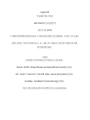 1
1
-
 2
2
-
 3
3
-
 4
4
-
 5
5
-
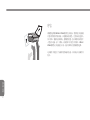 6
6
-
 7
7
-
 8
8
-
 9
9
-
 10
10
-
 11
11
-
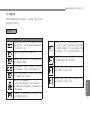 12
12
-
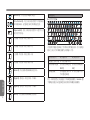 13
13
-
 14
14
-
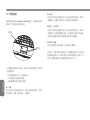 15
15
-
 16
16
-
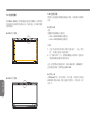 17
17
-
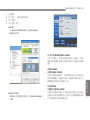 18
18
-
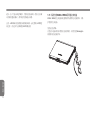 19
19
-
 20
20
-
 21
21
-
 22
22
-
 23
23
-
 24
24
-
 25
25
-
 26
26
-
 27
27
-
 28
28
-
 29
29
-
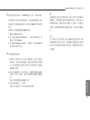 30
30
-
 31
31
-
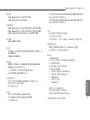 32
32
-
 33
33
-
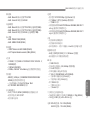 34
34
-
 35
35
-
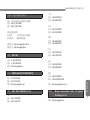 36
36
-
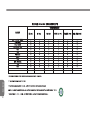 37
37